PyWebとは
PyWebはPythonを学習する人のためのPython実行環境です。会員登録不要、インストール不要、出費不要で利用できます。
2023年2月1日にβ版が公開されました。
正式版は、3月以降にリリースされるそうです。
機能は以下の通りです。ブラウザがあればどこからでも無料で利用できるようです。(β版だけの話なのかはよくわかりませんが)

制限もあり、内容は以下の通りです。現状利用時間は2時間までのようです。

「利用規約に同意し開始」をクリックすると、開発画面になります。
Adsと書かれているところは後ほど広告が入るのでしょうか。今のところ何も表示されていません。
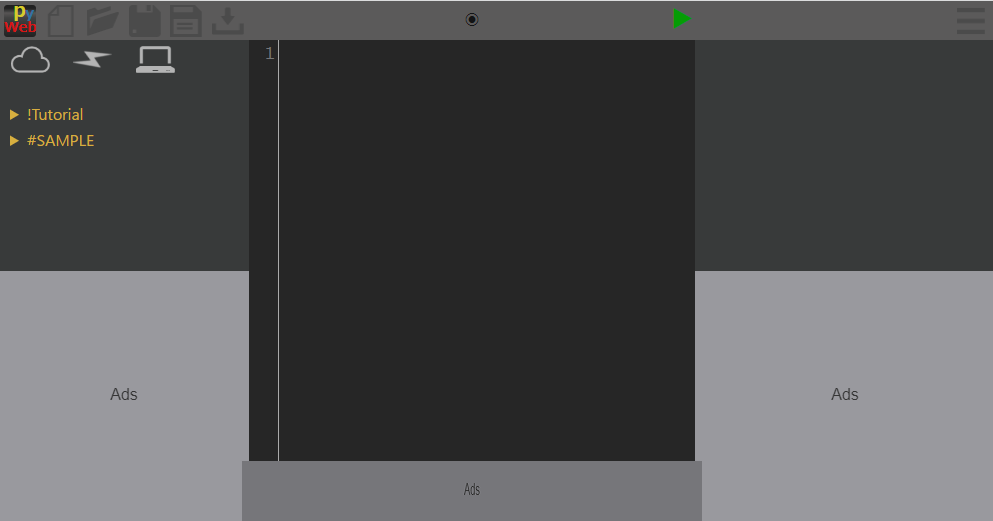
左の「!Tutorial」をクリックすると、「00.利用方法」がその下にひょうじされます。
「00.利用方法」をダブルクリックすると、真ん中の画面に利用方法についての説明が表示されました。

以降、左側に記載されている白文字の単語をダブルクリックすると、真ん中に説明文が表示されます。
「03.計算」の「01.演算子」をダブルクリックすると、以下のように演算子の説明が表示されました。

SAMPLEの実行
「#SAMPLE」の下の「グラフ.py」をダブルクリックすると、Pythonのプログラムが中央に表示されます。

右上の▷ボタンを押すがプログラムの実行ボタンです。
ボタンを押すと、左に「ret.png」と表示されます。
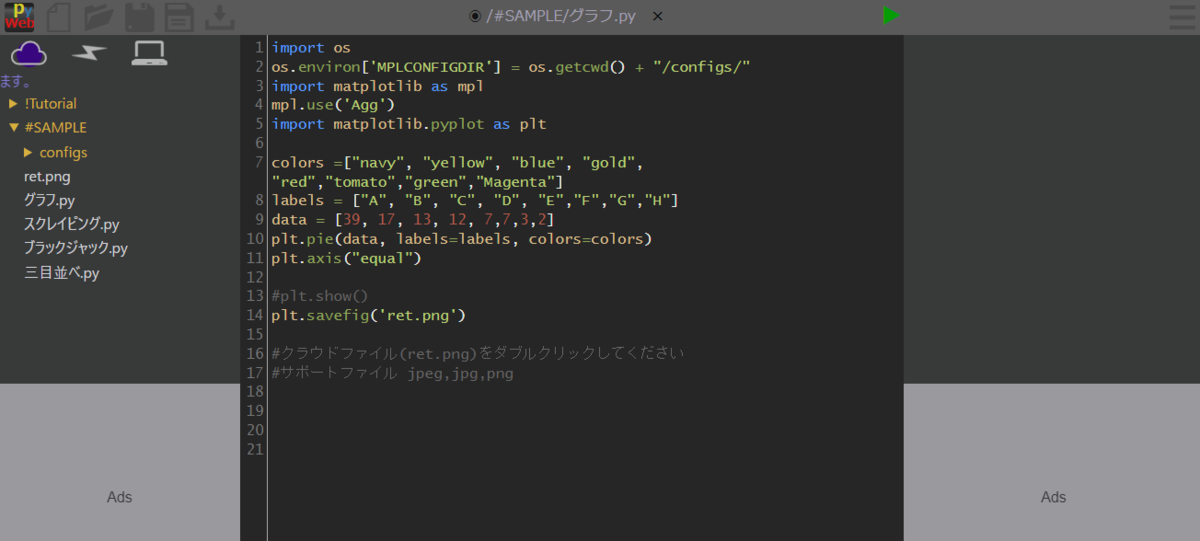
ret.pngをダブルクリックすると、円グラフが描かれた画面が起動しました。

三目並べ
三目並べ.pyを選択し、実行すると右側の画面で三目並べができます。
引き分けでした・・。

ファイルの作成・削除
左側のファイルを右クリックすると、ファイルの作成や削除、フォルダの作成など行うことができます。
画面の上の罰ボタンを押しても新規画面が表示されます。

罰ボタンを押して適当にコーディングして実行ボタンを押してエラーの場合、エラー内容をgoogleで翻訳や検索ができるようです。

「google 翻訳」をクリックすると、以下のように表示されました。

エラーを修正し、実行すると問題なく動作確認できました。

埋め込み
右上の三本線(メニュー)から「共有(埋め込み)」を選択すると、ソースコードが表示されます。


ここに埋め込んでみましたが、これも2時間でしようできなくなる?
2時間経過すると画面中央に以下のような画面が表示されます。
Ctrl+s などでファイルをsaveし、ブラウザを更新するとまた利用できるようになります。
